La misurazione nonché il monitoraggio della pressione, soprattutto per gli anziani diventa un valore fondamentale da controllare costantemente.
Questo genere di azione può essere eseguita dal dottore, in farmacia o in modo autonomo usando un misuratore di pressione elettronico da braccio o in certi casi, quando si ha la necessità, da polso.
Sono dispositivi che indicano tre valori, la pressione Sistolica, Diastolica e i battiti del cuore ed inoltre sono in grado di mantenere in memoria fino ad un numero limitato di misurazioni.
Per ampliare questa memoria si possono annotare i valori su un foglio di carta o meglio ancora su un foglio di calcolo Excel, che oltre ad essere in grado di conservare tutti i valori è possibile a colpo d’occhio (tramite un colore) verificare l’andamento nel corso delle settimane nonché dei mesi della propria pressione asteriosa.
Foglio di Calcolo: Monitor Pressione
Aprire un foglio di Excel e dalla cella A1 scrivere, per ogni cella, la seguente etichetta: data, ora, sistolica, diastolica e frequenza cardiaca.
Queste etichette devono essere sempre visibili pertanto è necessario bloccarle. Fare clic su A2 e poi su Visualizza -> (dal box Finestra) Blocca riquadri -> Blocca riga superiore
Definizione dei campi
Fare clic sull’intestazione della colonna (ad esempio per l’ora corrisponde alla lettera B) e dal menù contestuale scegliere Formato celle e definire il tipo di campo: data, ora, numero intero (per sistolica, diastolica e frequenza cardiaca).
Formattazione Condizionale
Tramite questa funzione di Excel sarà possibile identificare sin da subito, tramite un colore (oltre ovviamente al numero) in quale classificazione rientra il valore della pressione.
Tale operazione deve essere eseguita solo sulle colonne “Sistolica” e “Diastolica”; selezionare la prima colonna e dalla scheda home -> box stili -> scegliere Formattazione condizionale -> Gestione regole -> Nuova regola. Adesso bisogna decidere la classificazione. Per facilitare le operazioni ci basiamo su tre identificatori (Scala a tre colori): Bassa/Giallo (<120; <80); Normale/Verde (120-139; 80-89); Alta/Rosso (>=140; >=90).
Ma è anche possibile usare il set di colori.
Filtro
E’ possibile inserire per uno o tutti i campi il filtro (Scheda Home, box Modifica -> Ordina e filtra -> Filtro). Esso servirà a ordinare tutti i campi, in modo crescente o decrescente ed oltre a ciò di selezionare solo alcuni dei valori da visualizzare. Ad esempio, vedere solo i valori di un determinato mese, oppure tutti quei giorni in cui si è registrato un valore di pressione alto.
Tasto Tab
Un’ulteriore modifica per agevolare l’inserimento dei dati è dovuta al tasto TAB. Selezionare le colonne della tabella creata e dal menù contestuale -> formato celle rimuovere il segno di spunta da Blocca celle. Poi da Formato fare clic su Proteggi foglio. Adesso ogni volta che si preme il tasto TAB all’interno della tabella anziché spostarsi sulla cella orizzontale successiva (dopo l’ultimo campo “Frequenza cardiaca”) si trasferirà subito a capo (da data).
Rimuovere Griglia
Scheda Visualizza togliere il segno di spunta in Griglia.

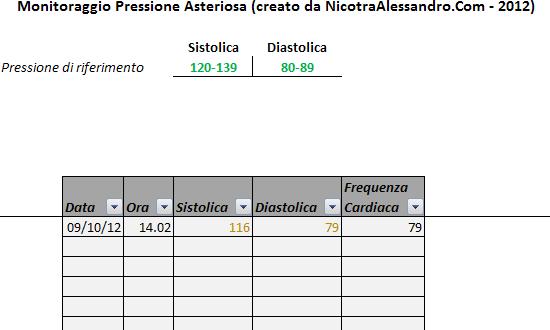


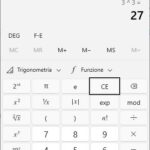

ti ringrazio per l’ottimo programmino e per le spiegazioni che hai dato per la sua creazione, in fondo è bello offrire un “pesce” ma è molto più bello insegnare a “pescare”!!!
Buongiorno,
ho provato a seguire la guida per creare il foglio excel ma mi sono arenato sulla formattazione condizionale
nel menu nuova regola ho selezionato la scala a tre colori ,ma mi richiede ti inserire i valori per ogni colore e qui mi fermo
ho provato tutte le opzioni ( percentuale formula etc)
ma la tabella poi non evidenzia i cilori in base al valore inserito
Grazie
G
@Gianni devi usare l’opzione numero e inserire i valori, nel caso di pressione sistolica: Giallo (valore minimo) 119; Verde (valore medio/normale) 120; Rosso (valore massimo/alta) 140. In questo modo tutti i valori al di sotto di 120 verranno evidenziati in giallo (pressione bassa), quelli compresi tra 120 e 139 avranno dapprima colore verde che si muterà in rosso già verso la fascia 130 per poi diventarlo quando raggiunger 140 (pressione alta). Ho aggiunto uno screenshot all’interno del paragrafo “Formattazione condizionale” per una migliore comprensione.
Alessandro buongiorno,
tempo fa ho scaricato il tuo file ed ho iniziato ad utilizzarlo in questi giorni apportandovi delle modifiche.
Il mio problema è che, non conservando l’originale, ho salvato il file con le modifiche apportate.
Ora ho necessità di rivedere l’originale ma mi sembra che non sia scaricabile da questo articolo.
Quindi ti chiedo la gentilezza di poterne avere una copia, inviata alla mia posta, oppure di avere indicazioni relative al dove poterlo scaricare-
Ti ringrazio anticipatamente, Carlo Alberto